एंड्रॉइड पर व्हाट्सएप स्टेटस में फोटो और वीडियो कैसे डाउनलोड करें
अगर आप एक व्हाट्सएप(WhatsApp) यूजर हैं, तो आपको शायद पता होगा कि ऐप में स्टेटस(Status) फीचर क्या है। यह वह टैब है जहां आप अपने संपर्कों द्वारा पोस्ट किए गए टेक्स्ट, फोटो और वीडियो को स्टेटस के रूप में देखते हैं।
यह काफी हद तक उसी तरह काम करता है जैसे इंस्टाग्राम पर स्टोरी फीचर(Story feature on Instagram) जिसमें आप 24 घंटे तक चलने वाले टेक्स्ट, फोटो और वीडियो से युक्त एक स्टेटस जोड़ते हैं।

यदि आप इस सुविधा का बहुत अधिक उपयोग करते हैं, तो संभव है कि आप कुछ ऐसे फ़ोटो और वीडियो को कभी-कभी डाउनलोड करना चाहते हों, जिन्हें लोग अपने व्हाट्सएप(WhatsApp) स्टेटस पर पोस्ट करते हैं। दुर्भाग्य से, व्हाट्सएप(WhatsApp) डिफ़ॉल्ट रूप से आपको अपने संपर्कों के इन अस्थायी स्थिति अपडेट से कुछ भी डाउनलोड करने की अनुमति नहीं देता है। ऐसा करने के लिए ऐप में बस कोई विकल्प नहीं है।
हालाँकि, कुछ तरीके ऑनलाइन सामने आए हैं जो आपको अपने संपर्कों के व्हाट्सएप(WhatsApp) स्टेटस से इन प्रतिबंधित फ़ोटो और वीडियो को डाउनलोड करने का वादा करते हैं।
व्हाट्सएप स्टेटस फोटो और वीडियो को हिडन फोल्डर से डाउनलोड करें(Download The WhatsApp Status Photos & Videos From a Hidden Folder)
यह सुविधा डिफ़ॉल्ट रूप से जिस तरह से काम करती है, वह यह है कि यह आपके संपर्कों की स्थिति से आपके डिवाइस पर फ़ोटो और वीडियो डाउनलोड करती है। आप ऐप में जो देखते हैं वह वास्तव में वह सामग्री है जो आपके फोन के स्टोरेज में स्टोर होती है।
यदि आप किसी तरह अपने डिवाइस पर इस स्थान तक पहुंच प्राप्त कर सकते हैं, तो आप अन्य उद्देश्यों के लिए उनका उपयोग करने के लिए सभी स्थितियों की फ़ाइलों को आसानी से प्रकट कर सकते हैं।
व्हाट्सएप(WhatsApp) ने वास्तव में इस स्टेटस फोल्डर को आपके डिवाइस पर छिपा दिया है ताकि आप इसे एक्सेस न कर सकें। हालांकि फ़ोल्डर को सामने लाने और उसमें उपलब्ध सभी सामग्री तक पहुंचने के लिए एक समाधान है।
- Google Play Store पर जाएं और अपने डिवाइस पर Files by Google ऐप डाउनलोड और इंस्टॉल करें । हम आपको इस ऐप का उपयोग करने के लिए कहते हैं, इसका कारण यह है कि सभी एंड्रॉइड(Android) डिवाइसों के लिए सामान्य कदम उठाए जाएं।
- अपने डिवाइस पर ऐप लॉन्च करें, टॉप-लेफ्ट कॉर्नर पर तीन हॉरिजॉन्टल-लाइन्स पर टैप करें और सेटिंग्स(Settings) को चुनें ।

- जब सेटिंग मेनू खुलता है, तो आपकी स्क्रीन पर एक विकल्प होगा छुपी हुई फ़ाइलें दिखाएँ(Show hidden files) । विकल्प को सक्षम करने के लिए इस विकल्प के लिए टॉगल को चालू स्थिति में बदलें।

- मुख्य(Head) ऐप इंटरफ़ेस पर वापस जाएं। सबसे नीचे ब्राउज(Browse) ऑप्शन पर टैप करें और फिर निम्न स्क्रीन पर इंटरनल स्टोरेज को चुनें।(Internal Storage)
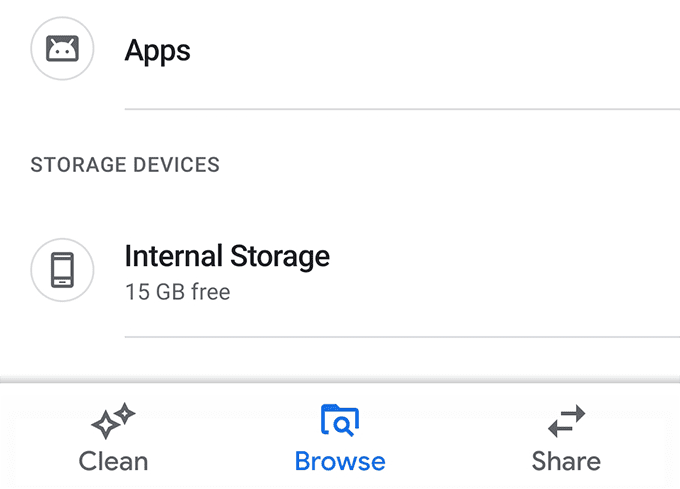
- निम्न स्क्रीन पर व्हाट्सएप(WhatsApp) नाम का फोल्डर ढूंढें और उसे खोलें।
[व्हाट्सएप-निर्देशिका.पीएनजी]

- निम्न स्क्रीन पर मीडिया(Media) फ़ोल्डर पर टैप करें ।

- आपको .Statuses नाम का फोल्डर मिलेगा । यह हिडन फोल्डर है जहां आपके स्टेटस सेव होते हैं। इसे खोलने के लिए उस पर टैप करें।
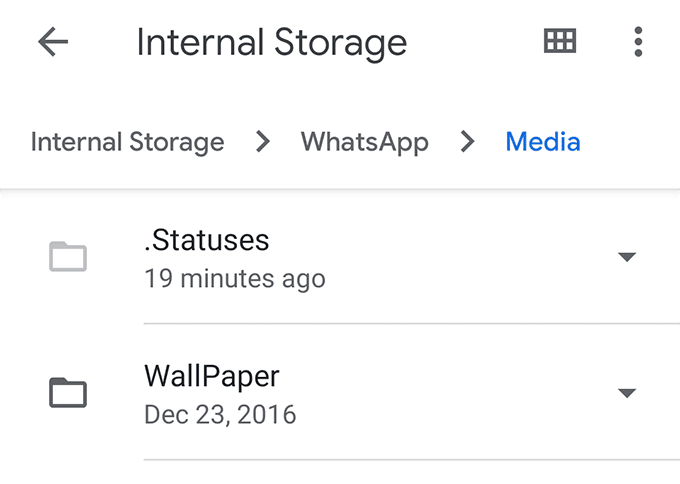
- निम्न स्क्रीन आपके खाते के लिए उपलब्ध सभी व्हाट्सएप(WhatsApp) स्टेटस को सूचीबद्ध करेगी। यदि आप यहां से किसी अन्य फ़ोल्डर में कुछ कॉपी करना चाहते हैं, तो अपनी इच्छित स्थिति पर टैप करके रखें, शीर्ष-दाएं कोने में तीन-बिंदुओं पर टैप करें, और कॉपी टू(Copy to) का चयन करें ।

- उस फोल्डर पर नेविगेट करें जहां आप चुने हुए व्हाट्सएप(WhatsApp) स्टेटस को सेव करना चाहते हैं। एक बार जब आप वहां पहुंच जाएं, तो स्टेटस कॉपी करने के लिए यहां कॉपी पर टैप करें।(Copy here)

आपके चुने हुए व्हाट्सएप(WhatsApp) स्टेटस को आपकी चुनी हुई डायरेक्टरी में कॉपी कर लिया जाएगा और आप अपने डिवाइस पर किसी भी फाइल मैनेजर ऐप का उपयोग करके वहां से उन्हें एक्सेस कर पाएंगे।
अब जबकि स्थिति की प्रतिलिपि बनाई गई है, भले ही उपयोगकर्ता स्थिति को हटा देता है या 24 घंटे की अवधि बीत जाती है, फिर भी आप अपने डिवाइस पर उनकी स्थिति तक पहुंचने में सक्षम होंगे।
व्हाट्सएप स्टेटस फोटो और वीडियो डाउनलोड करने के लिए स्टेटस सेवर का इस्तेमाल करें(Use Status Saver To Download WhatsApp Status Photos & Videos)
यदि छिपे हुए फ़ोल्डर विकल्प को सक्षम करना और स्थिति(Status) को मैन्युअल रूप से डाउनलोड करना आपके लिए बहुत अधिक कार्य लगता है, तो आपके पास अपने डिवाइस पर आसानी से स्थिति डाउनलोड करने के लिए किसी तृतीय-पक्ष ऐप का उपयोग करने का विकल्प होता है।
Google Play Store पर एक निःशुल्क ऐप स्टेटस सेवर(Status Saver) दर्ज करें जो आपको कुछ ही टैप में अपने एंड्रॉइड डिवाइस पर (Android)व्हाट्सएप(WhatsApp) स्टेटस डाउनलोड करने देता है । इसके लिए आपको अपने डिवाइस पर व्हाट्सएप(WhatsApp) खोलने की भी आवश्यकता नहीं है क्योंकि यह स्वचालित रूप से ऐप में व्हाट्सएप(WhatsApp) की स्थिति प्राप्त करता है और फिर आपको उन्हें ब्राउज़ करने और सहेजने देता है।
- अपने डिवाइस पर स्टेटस सेवर(Status Saver) डाउनलोड, इंस्टॉल और लॉन्च करें।
- एप्लिकेशन को आपके संग्रहण पर फ़ाइलों और फ़ोल्डरों तक पहुंचने दें।
- मुख्य ऐप इंटरफ़ेस पर, आपको शीर्ष पर दो टैब मिलेंगे - चित्र(Images) और वीडियो(Videos) ।
जैसा कि आप स्पष्ट रूप से उनके नाम से अनुमान लगा सकते हैं, आप व्हाट्सएप(WhatsApp) इमेज स्टेटस देखने के लिए इमेज पर टैप कर सकते हैं और व्हाट्सएप वीडियो स्टेटस देखने के लिए (Images)वीडियो(Videos) पर टैप कर सकते हैं।

- एक बार जब आप किसी आइटम पर टैप कर लेते हैं, तो वह आपके डिवाइस पर फ़ुल-स्क्रीन में लॉन्च हो जाएगा। आइटम को अपनी गैलरी में सहेजने के लिए, नीचे-दाएं कोने में +सहेजें(Save) चुनें ।

- यह आइटम को आपकी गैलरी में सहेज लेगा और आपको बता देगा कि बचत कब हो गई है।
अब आप गैलरी(Gallery) ऐप का उपयोग व्हाट्सएप(WhatsApp) स्टेटस से डाउनलोड की गई तस्वीरों और वीडियो को देखने के लिए कर सकते हैं। ये फ़ाइलें अब आपके डिवाइस पर मौजूद नियमित फ़ाइलों की तरह हैं।
व्हाट्सएप स्टेटस से फोटो सेव करने के लिए स्क्रीनशॉट लें(Take a Screenshot To Save Photos From a WhatsApp Status)
यदि आप जो डाउनलोड करना चाहते हैं वह केवल एक स्थिति में एक फोटो है, तो आप अपने फोन पर फोटो को सहेजने के लिए अपने डिवाइस पर स्क्रीनशॉट सुविधा का उपयोग कर सकते हैं।
ध्यान(Bear) रखें, हालांकि यह प्रक्रिया अपने पूर्ण रिज़ॉल्यूशन में फ़ोटो को डाउनलोड नहीं करेगी। यह केवल आपकी वर्तमान स्क्रीन को कैप्चर करता है जहां फोटो प्रदर्शित किया जा रहा है।
- व्हाट्सएप(WhatsApp) स्टेटस खोलें जहां आप जिस फोटो को डाउनलोड करना चाहते हैं वह स्थित है।
- स्क्रीनशॉट लेने के लिए वॉल्यूम डाउन(Volume Down) और पावर(Power) बटन को एक साथ दबाएं ।
यदि स्क्रीनशॉट लेने के लिए कुंजी संयोजन आपके लिए काम नहीं करता है, तो संभव है कि आपके फ़ोन में कार्य के लिए एक अलग कुंजी संयोजन हो। एंड्रॉइड डिवाइस पर स्क्रीनशॉट लेने के(ways to take screenshots on Android devices) वास्तव में कई तरीके हैं और आप अपना काम पूरा करने के लिए उनमें से किसी एक का उपयोग कर सकते हैं।
व्हाट्सएप स्टेटस से वीडियो सेव करने के लिए स्क्रीन रिकॉर्ड करें(Record Screen To Save Videos From a WhatsApp Status)
व्हाट्सएप(WhatsApp) स्टेटस का स्क्रीनशॉट लेना वीडियो के लिए काम नहीं करेगा। उस स्थिति में, आपको स्क्रीन रिकॉर्डर का उपयोग करना होगा।
- अपने डिवाइस पर स्क्रीनकैम(ScreenCam) डाउनलोड और इंस्टॉल करें।
- ऐप लॉन्च करें और इसे आवश्यक अनुमति दें।
- उस विकल्प को सक्षम करें जो कहता है कि लक्ष्य ऐप सक्षम करें(Enable target app) । फिर ऐप चुनें(Choose App) पर टैप करें और सूची से व्हाट्सएप(WhatsApp) का चयन करें ।

- रिकॉर्डिंग शुरू करने के लिए नीचे-दाएं कोने में अंडाकार आकार के रिकॉर्ड बटन पर टैप करें।

- व्हाट्सएप(WhatsApp) अपने आप लॉन्च हो जाएगा और ऐप का उपयोग करके रिकॉर्ड किए जाने के लिए आपको उस वीडियो स्टेटस को खोलना होगा जिसे आप डाउनलोड करना चाहते हैं।
आपकी चुनी हुई स्थिति अब आपके Android डिवाइस पर स्क्रीन रिकॉर्ड किए गए वीडियो(screen recorded video on your Android device) के रूप में उपलब्ध होनी चाहिए ।
Related posts
व्हाट्सएप स्टेटस पर लंबा वीडियो कैसे पोस्ट या अपलोड करें?
IOS और Android पर अपना ऐप डाउनलोड इतिहास कैसे देखें
Android पर मुफ्त में मूवी डाउनलोड करने के लिए 8 सर्वश्रेष्ठ ऐप्स (अपडेट किया गया 2022)
iPhone iPad फ़ोटो और वीडियो का सुरक्षित रूप से बैकअप लेने के 4 तरीके
Android के लिए WhatsApp में कस्टम चैट वॉलपेपर का उपयोग करें
Android के लिए 7 सर्वश्रेष्ठ कैमरा ऐप्स
एंड्रॉइड पर टेक्स्ट मैसेज कैसे शेड्यूल करें
Android और iPhone के लिए 7 सर्वश्रेष्ठ समाचार ऐप्स
Android और iPhone के लिए 7 सर्वश्रेष्ठ स्क्रीन रक्षक
अपने एंड्रॉइड फोन को दूर से कैसे मिटाएं
5 सर्वश्रेष्ठ Android गेमिंग फ़ोन जो 2021 में खरीदने लायक हैं
Android पर ट्रैश फ़ाइलें कैसे खाली करें
फेसबुक फोटो और वीडियो कैसे डाउनलोड करें
IPhone और Android के लिए 6 सर्वश्रेष्ठ लक्ष्य ट्रैकिंग ऐप्स
Android और iPhone के लिए 7 सर्वश्रेष्ठ पेडोमीटर ऐप्स
गाइड: एंड्रॉइड फोन पर उबंटू टच इंस्टॉल करें
Instagram iPhone या Android पर क्रैश करता रहता है? कोशिश करने के लिए 8 सुधार
Android पर फ़ाइलें, फ़ोटो और वीडियो कैसे छिपाएं (2022)
IPhone और Android (2021) के लिए 4 सर्वश्रेष्ठ ऑफ़लाइन संदेश (इंटरनेट नहीं) ऐप्स
Android पर डेस्कटॉप क्रोम एक्सटेंशन कैसे स्थापित करें
